CS2の操作(20)/ Verbindung zu CS1 / V.1.3.0 (1) [Maerklin-Zubehoer]

今回のCS2のアップデートの目玉の1つがCS1との接続である。早速アップデートしたその日から接続を試みたものの中々上手くゆかず、ようやく先程上手く接続され、データのやりとりが可能となり、CS1からのCS2を経由して機関車の操作まで可能になったので、ここでご報告したい...と思う。
しかし、その前にこのアップデート自体メルクリン社のウエブサイトにも告知されておらず、バグの存在もあるかどうかわからない+取説も無い状態なので、特に実験好きな方はともかくCS2だけでの操作でも支障のない場合は、無理して今この接続を試す程のことはないと思う。くれぐれも自己の責任において設定を行うよう...。

まず、用意するものは、CS1とCS2以外はEthernet用のクロスケーブル1本である。そして線路には取りあえず接続しないほうが良いかと思う。上の画像は前回記事のバージョンアップ解説にも出したのであるが、「setup」設定の中にある新しく加わった「CS1」画面である。
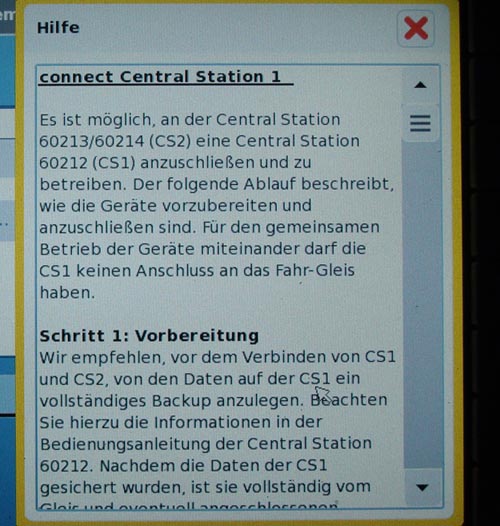
この設定ページの「?」マークを触れると、CS1に接続する際の手だてがステップ・バイ・ステップで記されている。最初これを読まずに適当に設定した私は、見事に接続失敗に終わってしまった。後にこの手順で設定したら上手くできたのである。この説明書きの最初に注意としてCS1からは決してレールに接続をしないよう記されている。これは守る事。
*以下[Step 1] 〜 [Step 3] は原文の翻訳
[Step 1] Vorbereitung(準備)
まず作業を始める前にCS1とCS2の両方のデータバックアップを作っておくことが薦められている。この方法は、CS1(60212)の取説に記されている。CS1のデータをバックアップした後で全てのレールと接続したブースターを分離するとある。(ブースターを持ち合わせていない私は理解が難しい)
[Step 2]
可能な限りの可能性を引き出すためにCS2をPCとしてCS1を制御している。これらの機器はコンピュータネットワーク接続によっている。これをもって幾つかの可能性を持つことになる。
[Step 2a: CS1 direkt an CS2](CS1とCS2のダイレクト接続)
クロスオーバーケーブルを2つの機器に接続する。両機器共「Manuelle Adressvergabe」(マニュアルアドレス設定)に設定する。CS1(Setup、IP、CS-IP-Adresse)のIPを「192.168.1.55」、CS2(Setup、IP、CS-IP-Adresse)のIPを「192.168.1.53」と入力する。
又は、
[Step 2b: CS1 und CS2 in einem bestehenden Computer-Netzwerk (mit Hub, Switch oder Rooter)](CS1とCS2を既存のコンピュータネットワーク経由で接続する)
*私自身はStep 2aで作業したので、ここでは2aのみの説明に留める。
[Step 3: connect]
事前準備:CS1からレールに接続されていない事と両機器の接続用IPアドレスが同じであることを確認の上、両方の機器を接続。
CS2の「setup」設定画面から「CS1」画面にし、「CS1 hinzufuegen」を選択。
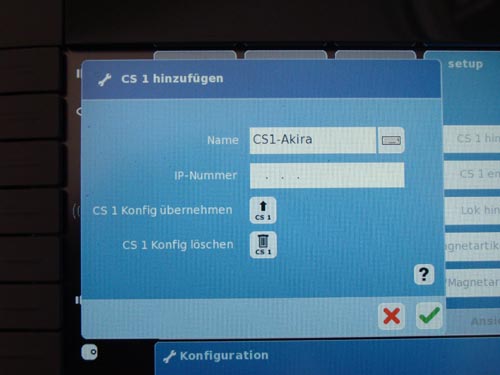
新しい画面にCS1の名前(何でも構わないが私は「CS1-Akira」とした)をつける。この名前で接続するCS1がすぐに理解出来る。
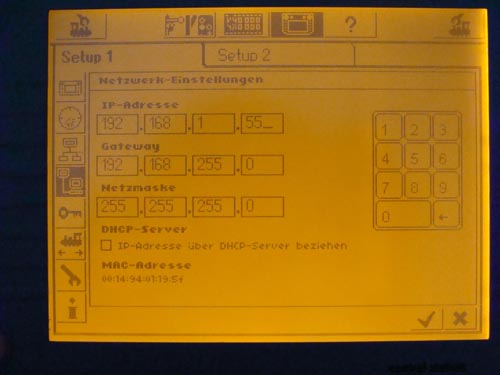
Step 2aで示されたCS1のIPアドレスを「192.168.1.55」に設定。
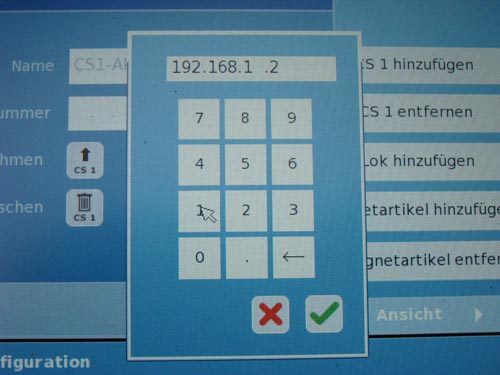
またCS2の「setup」にある「CS1」のManual設定の上、アドレスを「192.168.1.53」に設定する。(画像は、「192.168.1.2」だが、これは失敗例)
IP-Nummer(IPアドレス)を確認して「CS1 Konfig uebernehmen」横にある「↑CS1」と記された箱を触れると...
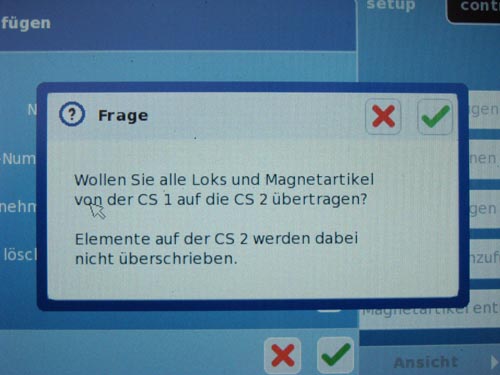
と表示されるのでチェックマークを触れる。
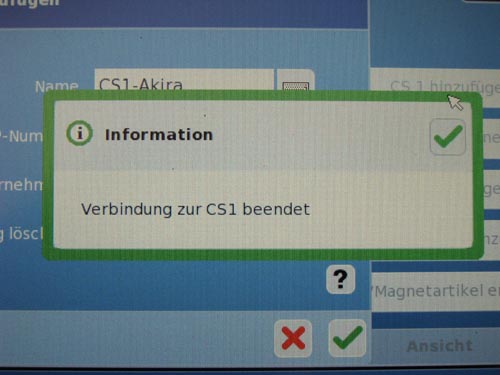
終了すると、上画像の案内となる。
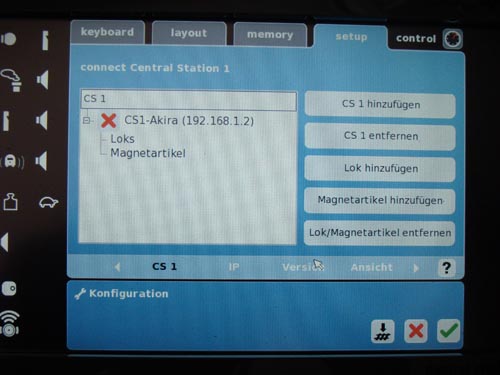
CS1に名付けたネーミングとIPアドレス(アドレスは誤り!)と、その下に「Loks」(機関車)、「Magnetartikel」(電磁アクセサリ)と表示される。
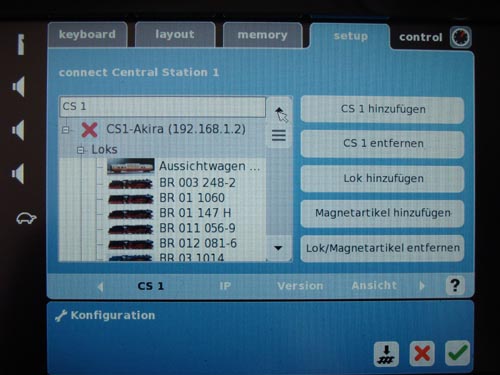
「Loks hineinfuegen」を触れるとCS2に登録されている機関車の画像リストが表示されるので必要な機関車を選択しチェックマークを触れると、CS1とのデータ共有が可能となる。「Magnetartikel hineinfuegen」も同様の作業でデータ共有を行う。(CS2のIPアドレスは誤り!)
最後に設定画面のチェックマークに触れる。
これで、CS1とCS2の接続とデータ共有が出来るようになると、CS2とレールを接続し、CS1からでもCS2からでも同じ機関車を制御可能となる。STOPボタンなども共有され連動する。但し、注意点として既にCS1にデータがある場合、CS2からの機関車や電磁アクセサリのデータが加えられてしまうため、機関車データがダブることが充分に考えられる。それを避けるためには接続前にCS1の登録データを全て消去する必要がある。
今回、私自身失敗の連続で、最終的には機能したものの、CS1のデータ消去をしなかったためにCS1とCS2のデータがダブって登録されてしまった。まだまだ正確な検証とは言えないが、取りあえずCS1をCS2の子機として機能出来ることは確認できたことを報告するものである。
また、今回の設定については、私自身の操作が極めて怪しいものであると自身が感じているのも確かなので、より良い方法などアドバイス頂ければ非常に嬉しい。
[ご注意] ここに記す設定など操作については、すべて個人で行ったものです。これら操作を行う場合は各自の自己責任においておこなってください。






































コメント 0